Windows nie był w stanie ukończyć formatu w Windows 10 Fix
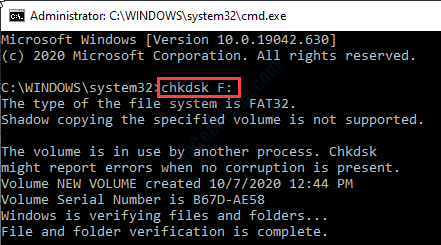
- 4010
- 1304
- Maurycy Napierała
Formatowanie dysku w systemie Windows jest bardzo łatwe. Możesz to zrobić bardzo łatwo z eksploratorem plików. Ale czasami ten proces formatowania nie działa poprawnie, co skutkuje komunikatem o błędzie w twoim systemie ”System Windows nie był w stanie dokończyć formatowania'. Czasami korupcja w samym formacie napędu powoduje ten problem na komputerze.
Spis treści
- Napraw 1 - Sformatuj sterownik z CMD
- Napraw 2 - Sprawdź błędy i sformatuj dalej
- Napraw 3 - uruchom chkdsk i format
Napraw 1 - Sformatuj sterownik z CMD
Możesz sformatować partycję dysku, szczególnie przy użyciu kilku poleceń CMD.
1. Typ "CMD" w Szukaj pudełko obok ikony Windows, aby otworzyć podwyższony Wiersz polecenia okno.
2. Następnie Kliknij prawym przyciskiem myszy NA "Wiersz polecenia”, Który pojawia się w wyniku podwyższonego wyszukiwania, a następnie kliknij„Uruchom jako administrator".
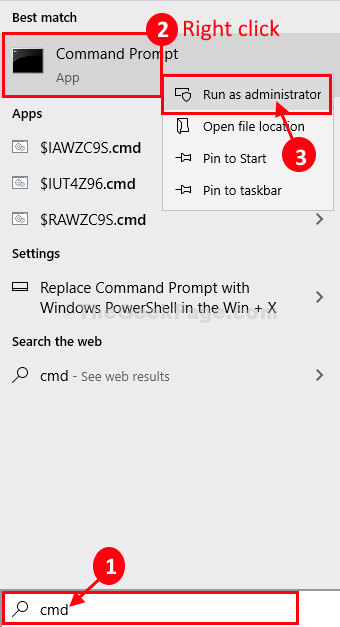
3. Aby to zrobić, musisz wprowadzić zarządzanie dyskpartem. Po prostu kopiuj wklej Te dwa polecenia jeden po drugim i uderzają Wchodzić Aby wykonać obie polecenia sekwencyjnie na komputerze.
Dysk listy diskowych
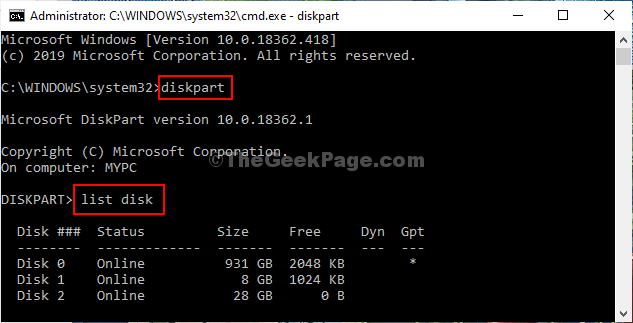
4. Teraz, na liście dysków, będziesz musiał sprawdzić „Dysk nr„W przypadku wadliwego napędu.
Możesz to zrobić, patrząc na rozmiar napędu, ponieważ rozmiar napędu pióra będzie znacznie mniejszy niż rozmiar podziału dysku twardego.
( Przykład-Dla nas jest to „Dysk 2„Jak rozmiar dysku jest 28 GB).
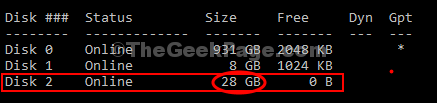
Teraz musisz stworzyć nową partycję w formacie FAT32.
5. Zrobić to kopiuj wklej I modyfikować te polecenia w Wiersz polecenia okno jeden po drugim i uderzyć Wchodzić po każdym z nich, aby sformatować dysk na komputerze.
Wybierz dysk (Twój dysk.) Lista partycji
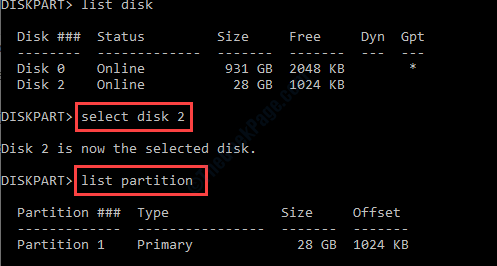
6. Teraz musisz wybrać partycję na dysku. Wklej polecenie, zmodyfikuj polecenie zgodnie z nim i uderz Wchodzić.
Wybierz partycję (nr dysku.) Format FS = FAT32 Wyjście
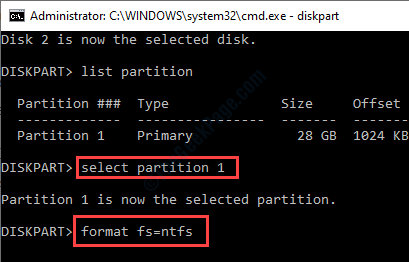
Proces formatowania zajmie trochę czasu. Poczekaj, aż pokaże 100%. Po sformatowaniu napędu możesz zamknąć Wiersz polecenia okno.
6. Wyjmij napęd z piórem z komputera, a następnie włóż dysk pióra do komputera.
W niektórych przypadkach może być konieczne ponowne sformatowanie napędu pióra. Wykonaj następujące kroki, aby to zrobić-
1. Musisz nacisnąć Klucz z systemem Windows+E.
2. Teraz w Przeglądarka plików okno, po lewej stronie, kliknij „Ten komputer".
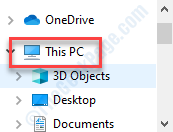
3. Po tym, Kliknij prawym przyciskiem myszy Na twoim piórze. Następnie kliknij „Format„Aby rozpocząć formatowanie napędu.
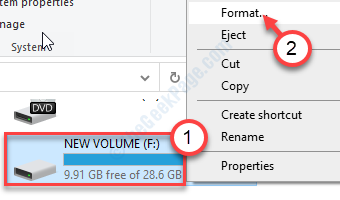
3. Kliknij „Początek”I rozpocznie się proces formatowania.
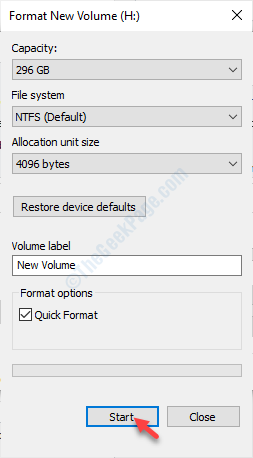
Powinno to było rozwiązać problem na komputerze.
Napraw 2 - Sprawdź błędy i sformatuj dalej
Błąd sprawdź najpierw dysk, a następnie sformatuj napęd za pomocą procesu wyjaśnionego wcześniej.
1. Otwórz eksplorator plików na komputerze.
2. Następnie, po lewej stronie, przejdź do „Ten komputer".
3. Tutaj zobaczysz listę sterowników obecnych na swoim komputerze.
Po prostu, Kliknij prawym przyciskiem myszy na problematycznym dysku i kliknij „Nieruchomości".
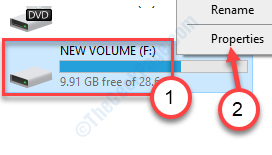
4. Potem idź prosto do „Narzędzia”Tab.
5. W sekcji „Sprawdzanie błędów” musisz kliknąć ”Sprawdzać".
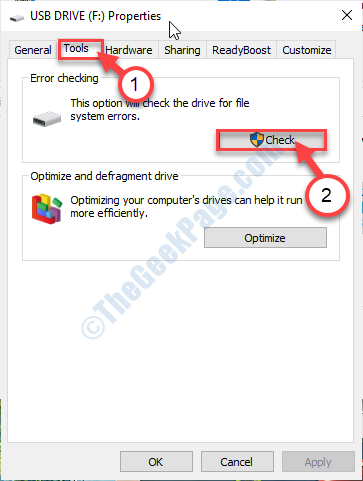
6. Następnie musisz kliknąć „Skanuj i naprawa napędu".
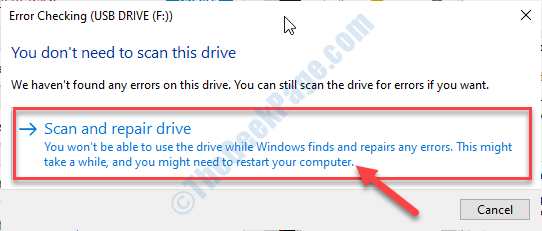
7. Po ukazaniu się komunikat „Twój dysk został pomyślnie zeskanowany” na ekranie, kliknij „Zamknąć„Aby zamknąć Sprawdzanie błędów okno.
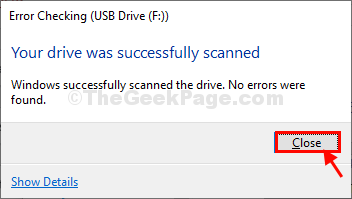
Po zakończeniu procesu sprawdzania sformatuj dysk zgodnie z wcześniejszymi krokami.
Napraw 3 - uruchom chkdsk i format
Jeśli nic się nie udaje, spróbuj uruchomić operację dysku z terminale.
1. Naciśnięcie klawisza Windows+E otworzy eksplorator plików.
2. Teraz musisz kliknąć „Ten komputer".
3. Zwróć uwagę na listę problematycznego napędu (Przykład- Dla nas litera dysku Sd Karta to „F:”).
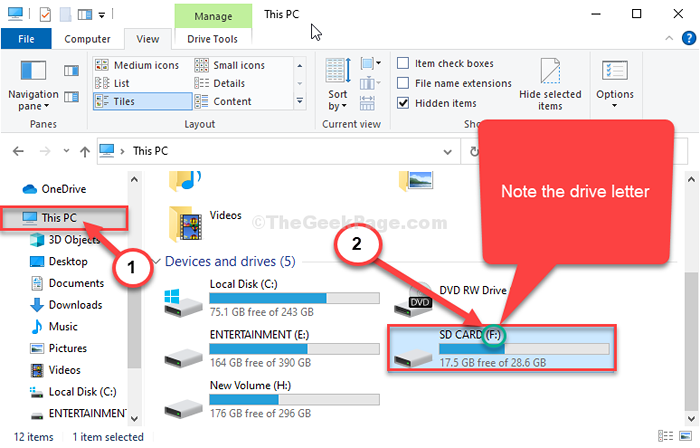
Zamknąć Przeglądarka plików okno.
4. Typ "CMD”W polu wyszukiwania.
5. Następnie, Kliknij prawym przyciskiem myszy NA "Wiersz polecenia”I wybierz„Uruchom jako administrator".
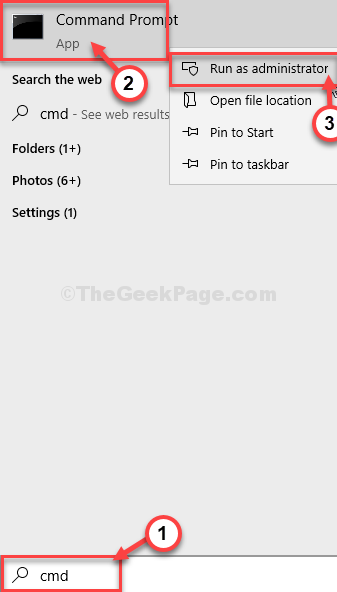
Wiersz polecenia z prawami administracyjnymi zostanie otwarte.
6. Kiedy terminal otwiera się, wklej ten kod, zmodyfikuj go i naciśnij Enter.
Chkdsk /f
[Zastąp z listem drive, który właśnie zauważyłeś w Przeglądarka plików.
Przykład- Dla nas polecenie będzie wyglądało tak-
Chkdsk /f f:
]
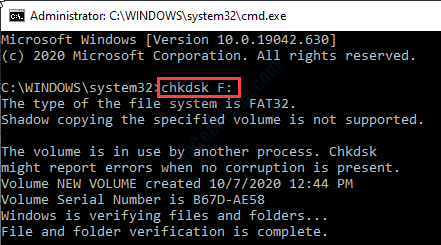
Po zakończeniu procesu sprawdzania dysku, sformatuj napęd zgodnie z wymienionymi krokami FIX-1.
- « Diskpart nie wyczyścił błędu atrybutów dysku w systemie Windows 11/10
- Jak odzyskać niezapisany plik MS Excel »

